Hamparan Video
Sempurnakan video Anda dengan mudah menggunakan alat overlay video online gratis kami - tidak perlu akun. Tambahkan teks, gambar, logo, dan elemen lain dengan mudah ke video Anda untuk membuat konten yang menarik dan profesional.
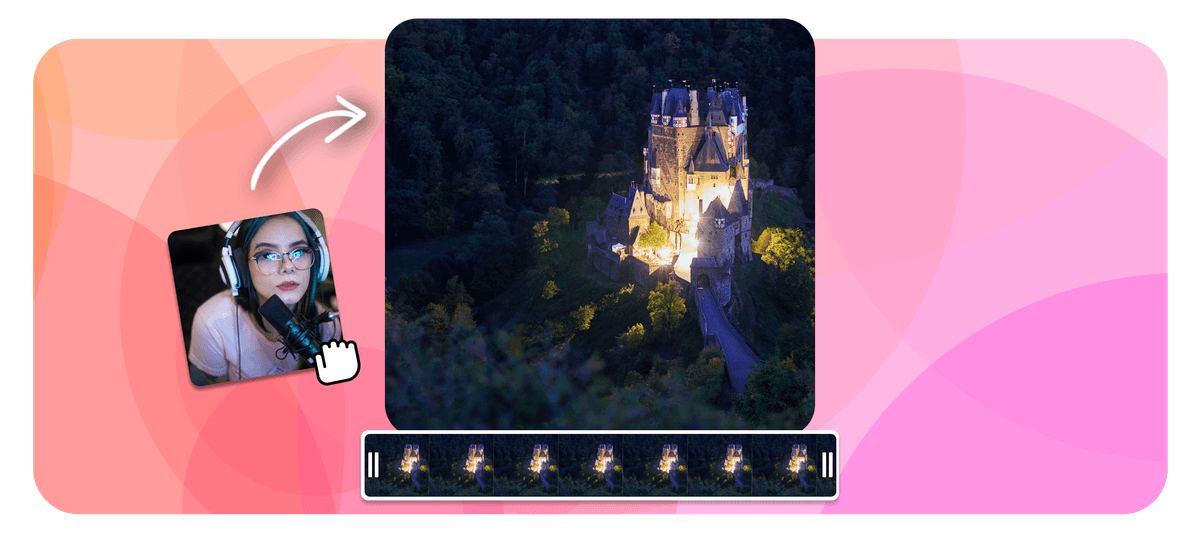
Hamparan Video Features
Echowave digunakan oleh ribuan bisnis di seluruh dunia





Cara menghamparkan video
Ikuti tiga langkah berikut ini untuk menghamparkan video atau gambar pada video:
-
1. Unggah Video
Pilih video yang ingin Anda gunakan sebagai lapisan dasar, lalu tambahkan ke timeline,

-
2. Tambahkan Hamparan
Menambahkan layer baru di atas dengan gambar atau video yang ingin Anda hamparkan?

-
3. Unduh Video
Unduh video yang diekspor dengan hamparan!
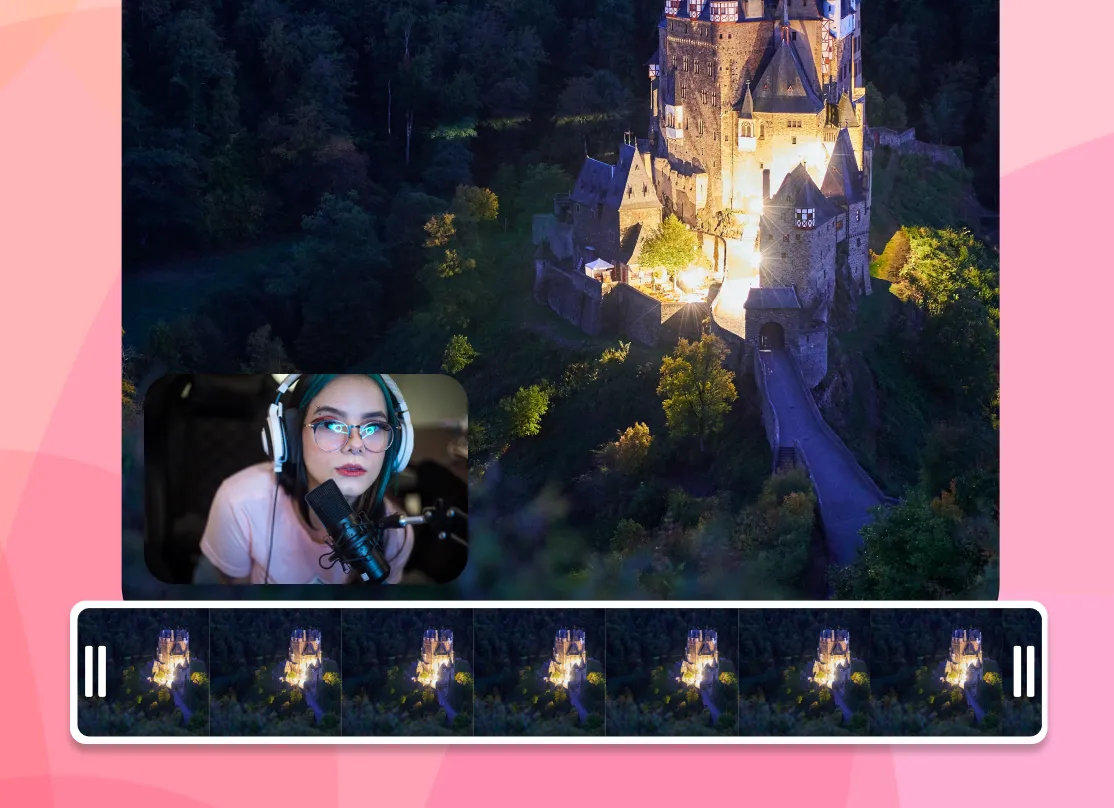
Editor Video Online
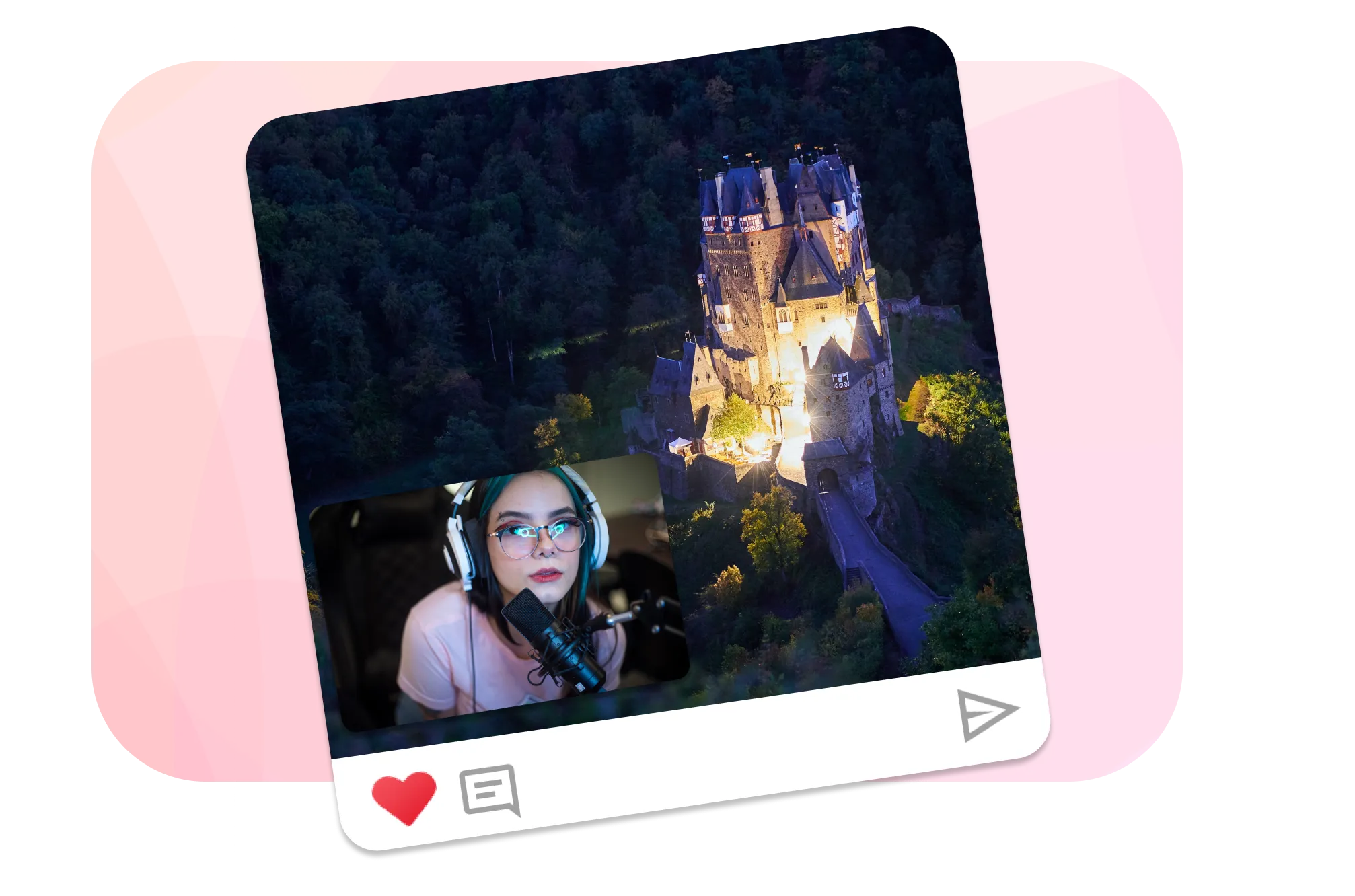
Video Hamparan
Tumpangkan video, seperti komentar di atas video lain, di editor online multi video kami, Anda dapat menambahkan sebanyak mungkin trek video yang Anda inginkan.
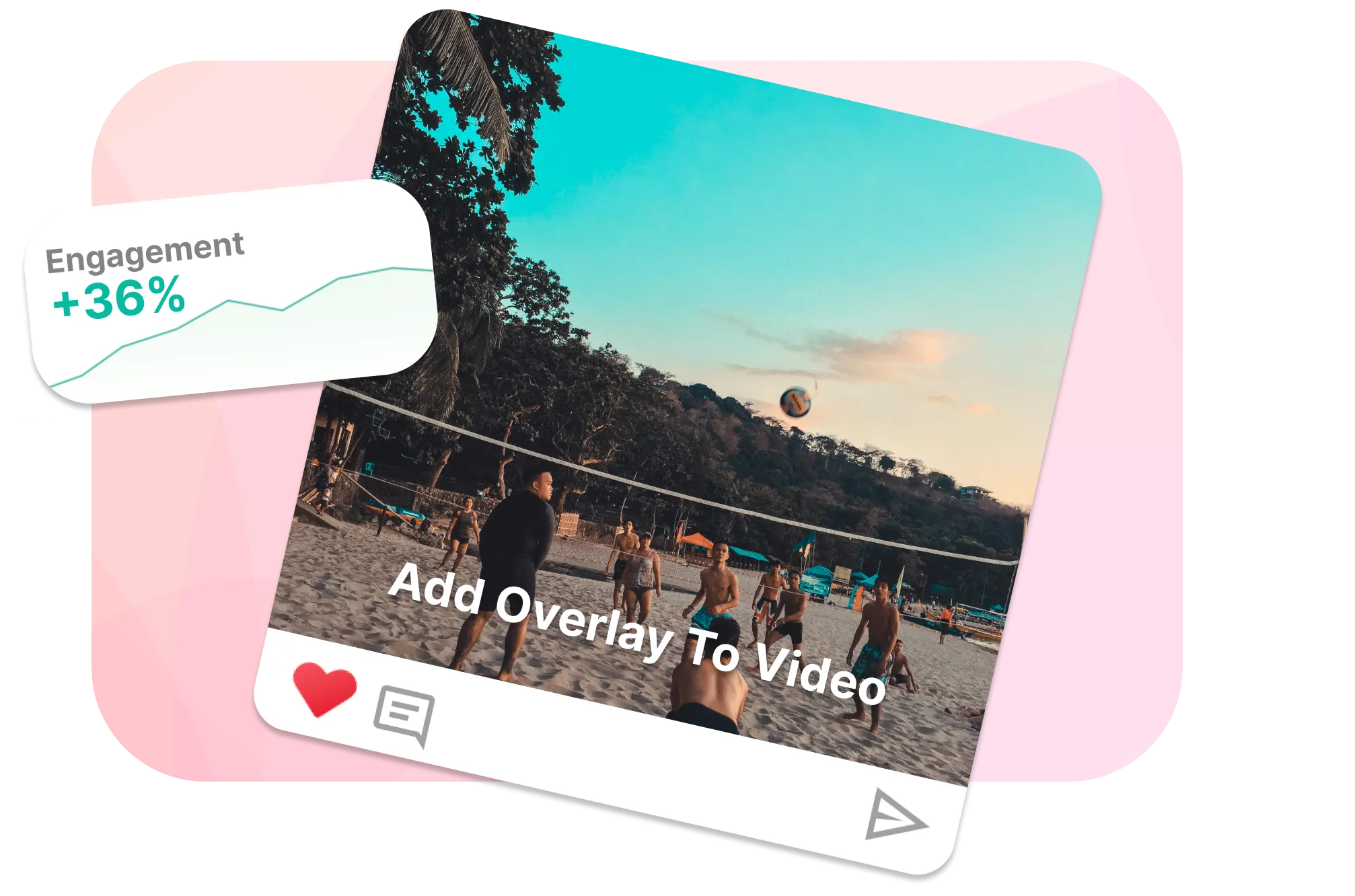
Menambahkan hamparan animasi
Gunakan pustaka hamparan kami atau tambahkan animasi Anda sendiri ke hamparan.
Pertanyaan yang Sering Diajukan
Cara Melapisi Gambar pada Video
Dengan menggunakan EchoWave, Anda dapat memilih gambar untuk ditumpangkan pada video. Cukup unggah gambar dan video, lalu pilih pisahkan yang terakhir.
Cara Melapisi Video di atas Video lain
Sudah siap untuk membuat video? Dengan menggunakan EchoWave, Anda dapat menghamparkan satu video ke video lainnya, cukup impor kedua video dan posisikan ulang.
Cara Menghamparkan video pada gambar
Untuk menghamparkan video pada gambar menggunakan EchoWave, buka situs web EchoWave dan unggah gambar dan video Anda. Tambahkan video sebagai hamparan pada gambar, lalu ubah ukuran dan posisikan sesuai kebutuhan menggunakan alat yang tersedia. Setelah Anda puas dengan pengaturannya, ekspor media gabungan tersebut.
Bagaimana cara membuat video splitscreen berdampingan?
Unggah dua video ke EchoWave dan posisikan dengan menyeretnya berdampingan, sesederhana itu.
Apa yang dimaksud dengan overlay dalam penyuntingan video?
Overlay dalam pengeditan video adalah teknik di mana satu video, gambar, atau grafik ditempatkan di atas video lainnya untuk meningkatkan visual atau menambahkan informasi. Penggunaan yang umum termasuk tanda air, subtitle, logo, dan efek khusus, membuat video lebih menarik dan informatif.
Cara memotong video hamparan di premiere pro
Untuk memotong video overlay di Adobe Premiere Pro, impor video Anda dan tempatkan overlay di atas video utama pada timeline. Terapkan efek "Pangkas" dari panel Efek ke klip hamparan, sesuaikan pengaturan pangkas di Kontrol Efek, dan ubah ukuran dan posisi menggunakan pengaturan Gerakan. Terakhir, pratinjau dan ekspor video Anda.
Siap untuk menghamparkan video? Kami memiliki paket gratis!
Tidak perlu kartu kredit, paket gratis kami sudah termasuk watermark Echowave.io kecil.
Memulai →Halaman Terkait
🌐 Lihat halaman ini dalam bahasa lain: Nederlands, English, Italiano, Français, Deutsch, Português, Español








